Как да превърнете смартфона си в уеб камера

- 652
- 57
- Johnathan Wilderman
За толкова много хора от различни възрасти смартфонът се е превърнал в инструмент, който може напълно да замени компютъра. Но не всички знаят, че телефонът може да бъде превърнат в пълноценна уеб камера - разбира се, ако има нужда. Повечето съвременни лаптопи са оборудвани с такова устройство по подразбиране, в случай на настолен компютър, той трябва да бъде закупен отделно. Но ако имате смартфон (и ние сме сигурни, че това е така), не е необходимо да харчите пари за уеб камера - вашата мобилна джаджа ще се справи с всички задачи също толкова добре и още по -добре.

Начини за създаване на уеб камера от мобилен телефон
Обхватът на използването на уеб камери е доста обширен, но най -често те служат за извършване на видео разговори, те също не са рядкост за използването им като средство за отдалечено видео наблюдение или за интернет предавания.
Вашият смартфон може да се справи с всички тези задачи и няма да ви трябват конкретни умения, за да го конфигурирате, а самата процедура няма да отнеме много време, особено след основната конфигурация.
Няколко опции за обръщане на мобилен телефон са известни във функционален аналог на уеб камера, но във всеки случай ще ви трябва, с изключение на смартфон, наличието на достъп до Wi-Fi мрежа. Ако интернет липсва, USB кабел. Приложението, използвано за извършване на мобилно устройство с компютър. В същото време няма значение на какви платформи работят вашите устройства - има решения за Android и iOS, Windows, Apple OS и дори за Linux Systems.
Като се има предвид, че най -често срещаните смартфони са Android устройства, препоръчваме да използвате следните популярни приложения:
- DroidCamx, има същия клиент за Windows, той също трябва да бъде изтеглен и инсталиран на компютър. Приложението е безплатно, то може да бъде инсталирано на таблета. Позволява ви да излъчвате картината заедно със звука, осигурява възможността за интеграция по въздух или чрез кабела. Има функция от отдалечен достъп до камерата;
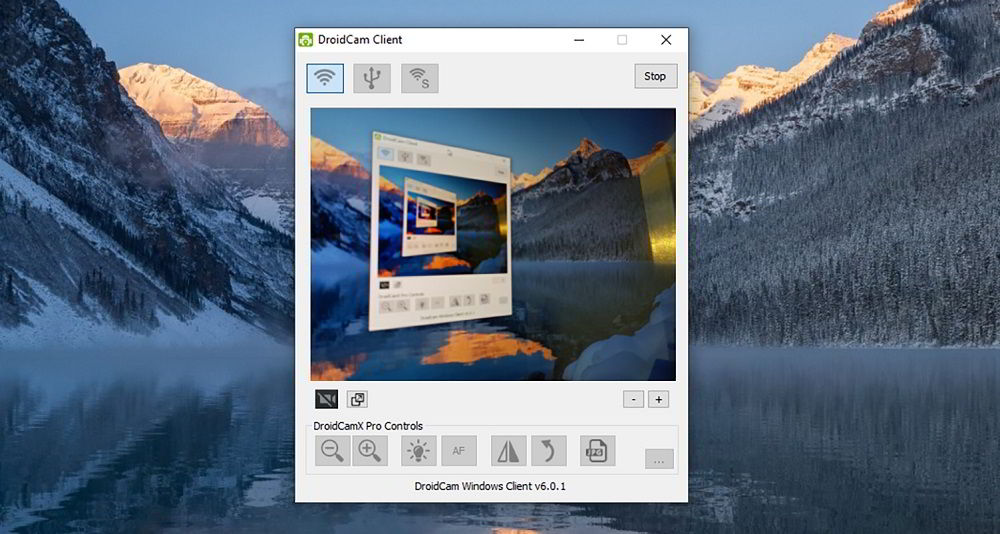
- IP Webcam - Приложение, основната цел на която е организацията на видеонаблюдението. Естествено, с вашия мобилен телефон. На компютър можете да използвате помощната програма за адаптер на IP камера. Видеото може да се гледа с помощта на играч или чрез браузър;
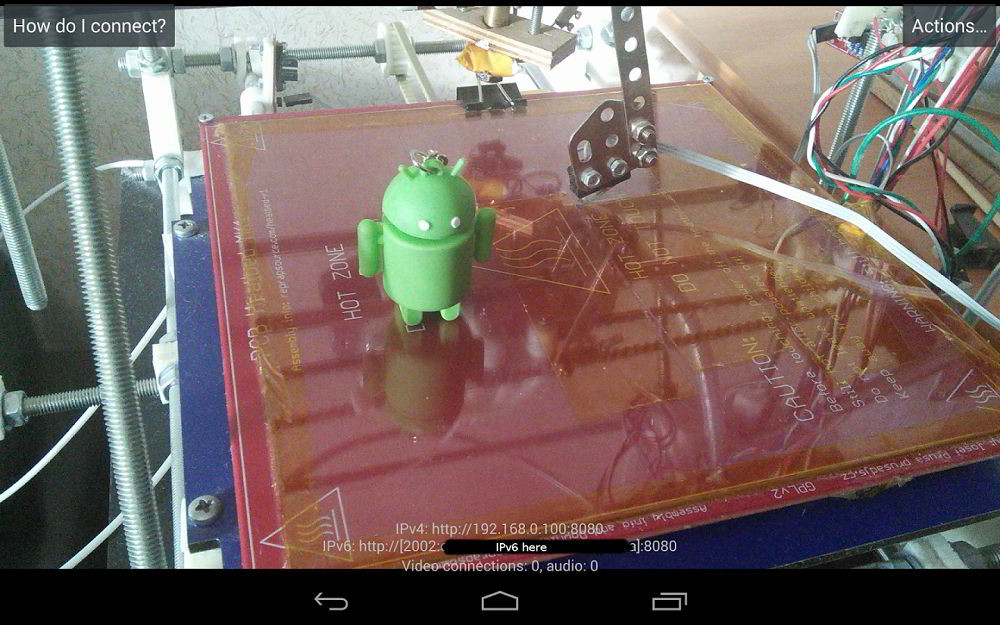
- Epoccam е просто приложение, използвано за синхронизиране на смартфон и компютър без никакви ексцесии, само най -необходим набор от функции. Има софтуер както за компютър, така и за мобилна джаджа.
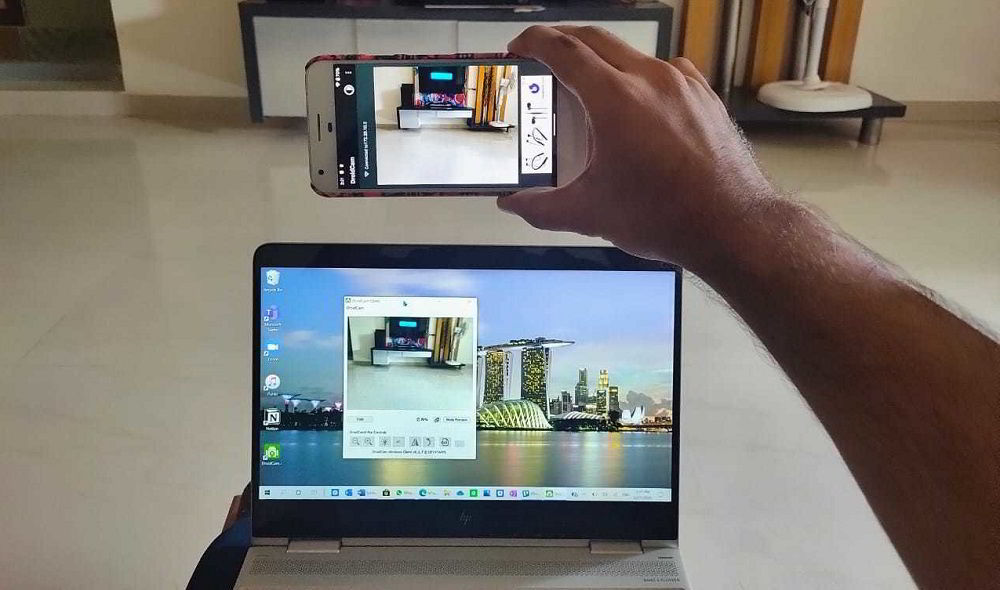
Собствениците на iOS устройства могат да препоръчат следните приложения, популярни сред потребителите, принципът на конюгиране на които с компютър е приблизително същият:
- IVCAM - Връзката с компютъра се среща автоматично, без да е необходимо да въвежда IP адрес. Има усъвършенствани настройки (разделителна способност на снимане, честота на кадрите, ориентация на картината). Има клиент за компютър;
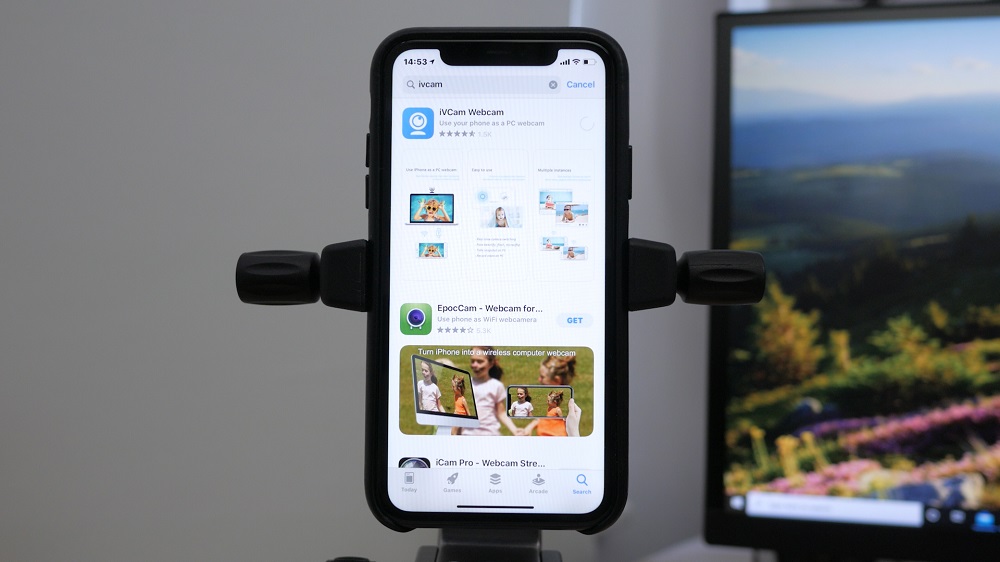
- Epoccam - Според характеристиките на приложението, идентична версия за Android. Синхронизацията е автоматична, възможно е да се използва някоя от камерите за запис;
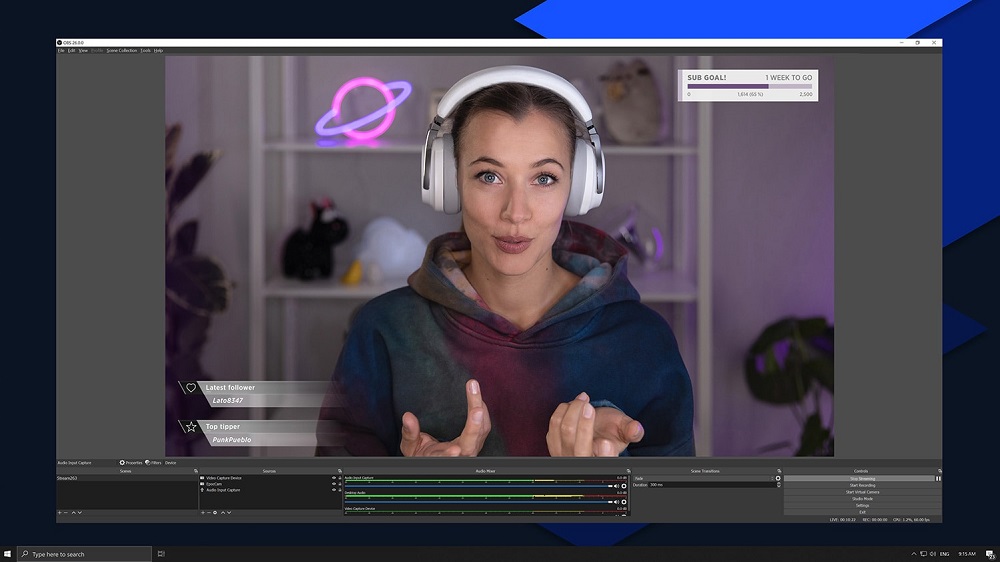
- ICAM - приложение, което ви позволява да съхранявате записаното видео или излъчвания в облак за дистанционно гледане през браузър. Има и настройки, които ви позволяват да използвате светкавицата или да променяте картината на яркостта/контраста. Клиент за компютър няма нужда да инсталира.
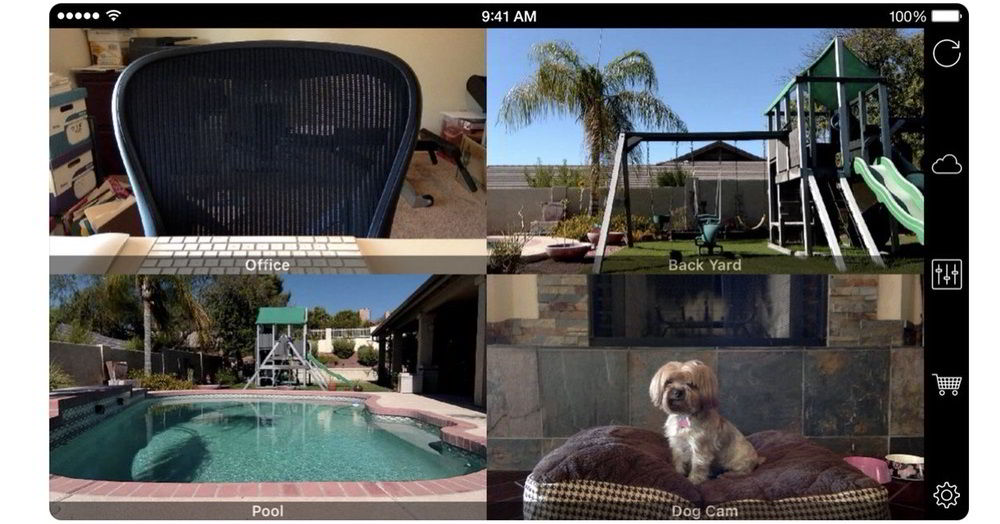
Стъпка по стъпка инструкции за превръщане на смартфон в уеб камера по въздух
Помислете как да използвате мобилен телефон като пълноценна уеб камера на примера на приложението Droidcam X, което позволява конюгирането на джаджата с PC от Wireless. Това е една от най -популярните опции. Стъпка -by -step алгоритъм:
- Изтеглете приложението на пазара за игра, инсталирайте го;
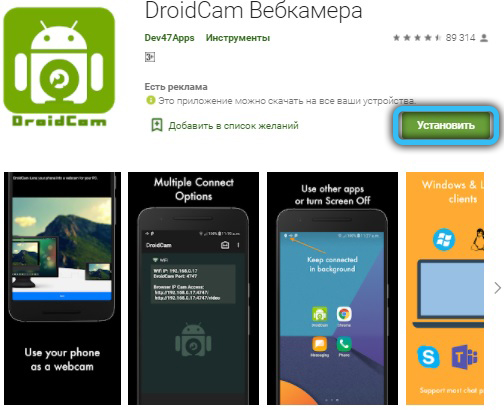
- Ние стартираме DroidCam, позволяваме на приложението достъп до интернет връзката и, разбира се, до камерата на вашето устройство с Android;
- Инсталираме клиент на Droidcam на компютър;
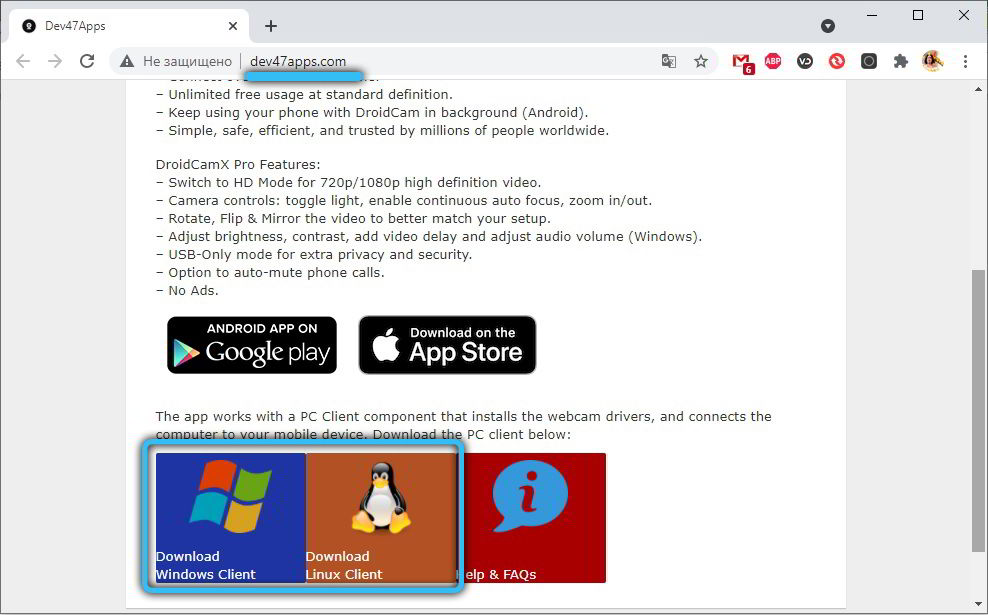
- Ние стартираме полезността на компютър, избираме конюгирането на устройства чрез Wi-Fi, щраквайки върху съответната икона;
- В приложението след това трябва да се появи IP адресът на камерата;
- Ние задействаме този адрес в полето DeviceIP на компютър, поставяме проверки срещу аудио и видео точки, щракнете върху бутона Старт.
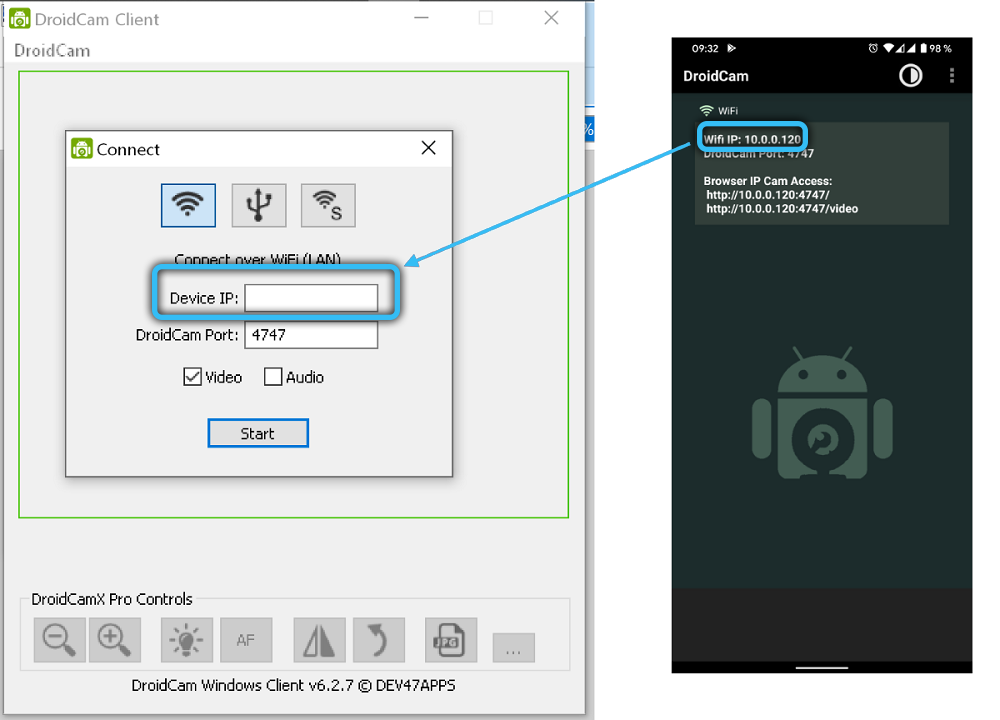
Както можете да видите, нищо сложно, но има още по-прост вариант, без да е необходимо да въвеждате IP- това е използването на ePoccam, в който синхронизирането на устройствата се осъществява автоматично. Може да се препоръча на неопитни потребители. Отново трябва да изтеглите както приложението, така и помощната програма и да ги стартирате по телефона и компютъра.
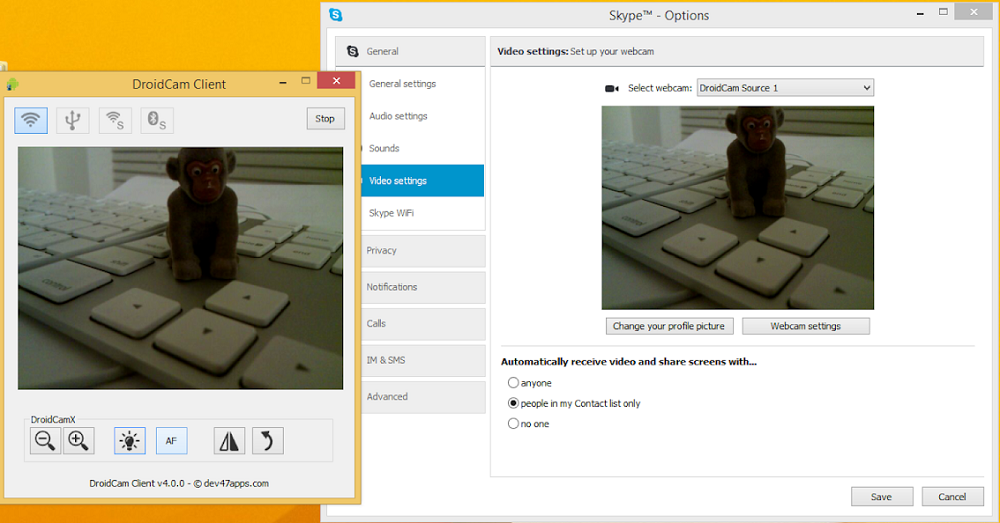
Свържете телефона под iOS към компютър, по принцип, също толкова просто. Например, използвайки приложението IVCAM. Инструкциите за стъпка -by -step са както следва:
- Търсим приложение в iTunes, инсталираме го на смартфон/таблет;
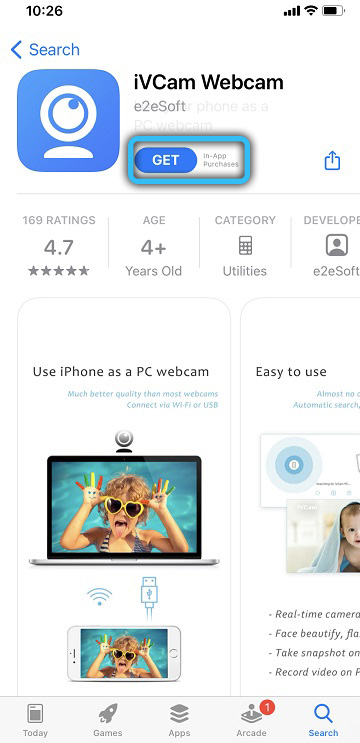
- Стартираме, ходим на тинктури и активираме предаването на аудио сигнала. Ние отговаряме на исканията за права за достъп в утвърдителното;
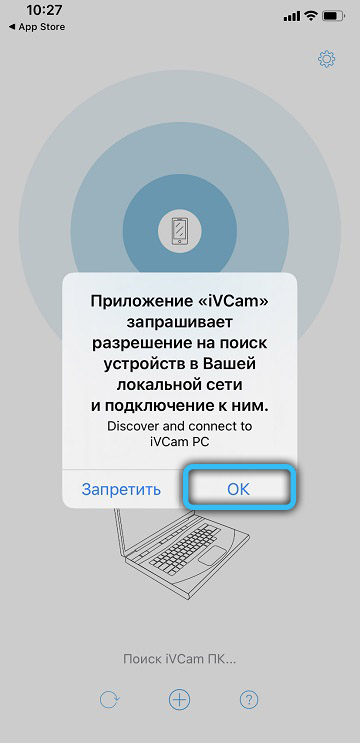
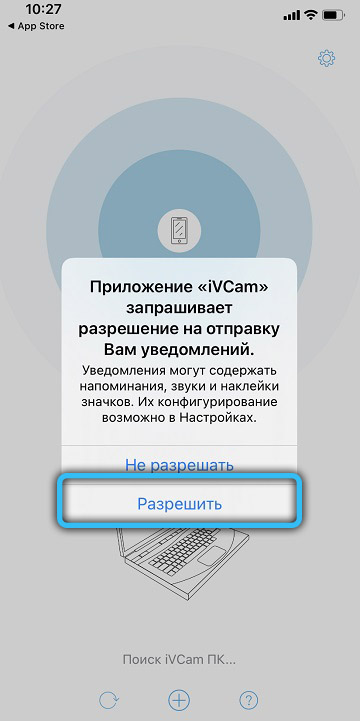
- Ние извършваме подобна операция с помощна програма за компютър: Изтегляне, инсталиране, стартиране;
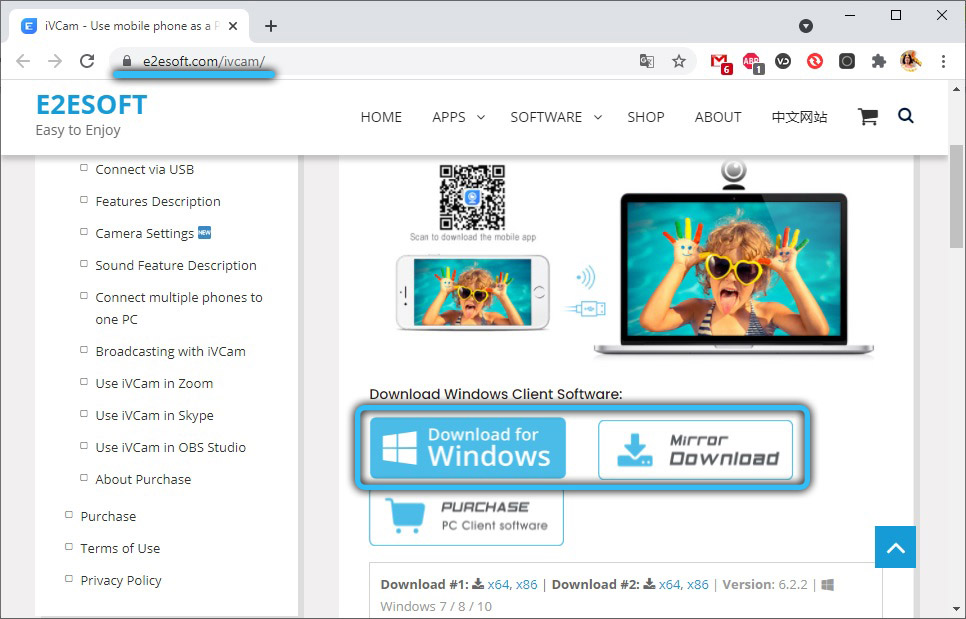
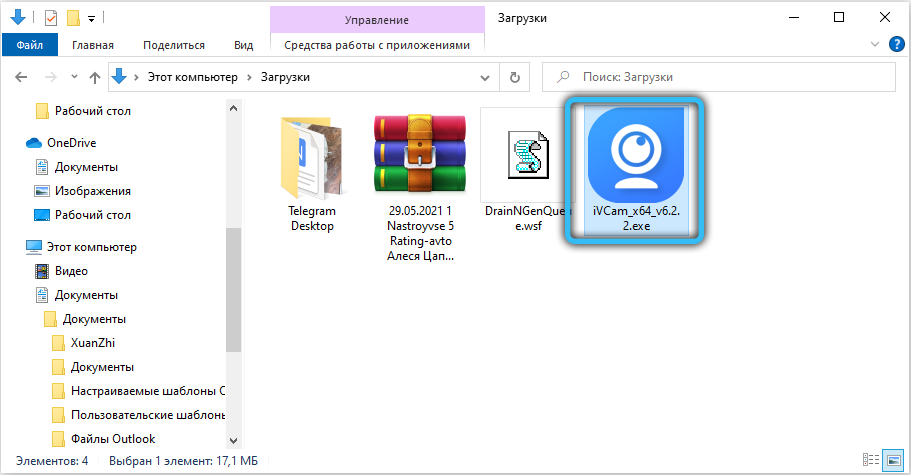
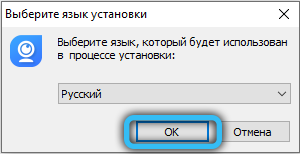
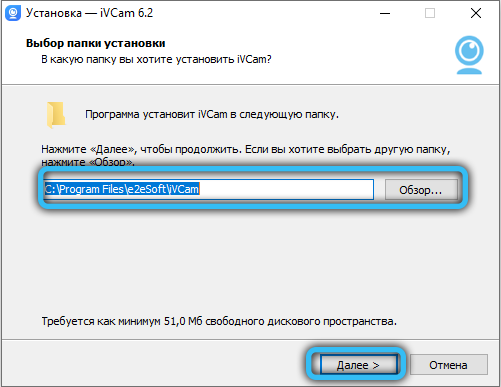
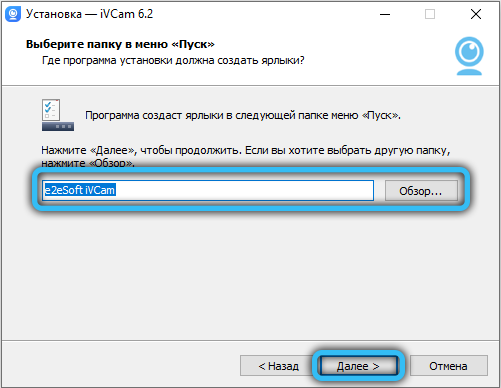
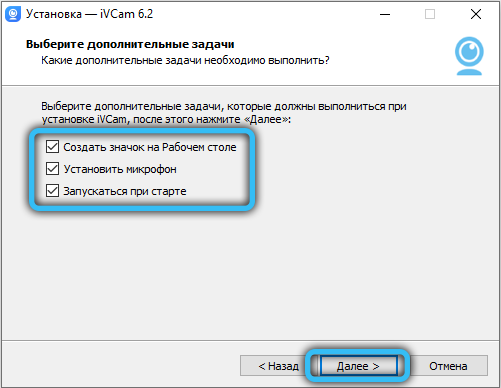
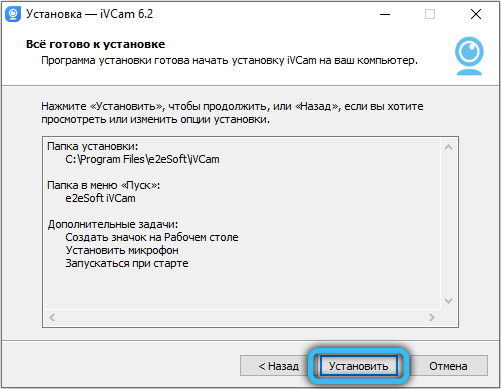
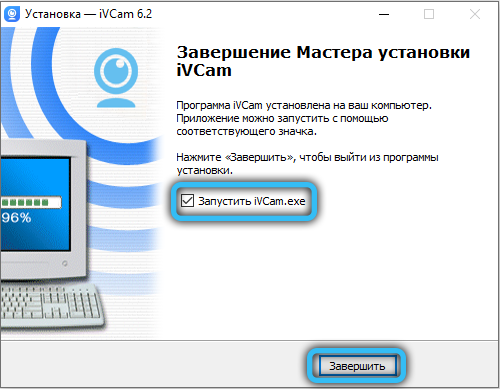
- В резултат на това конюгирането на устройствата ще се случи автоматично.
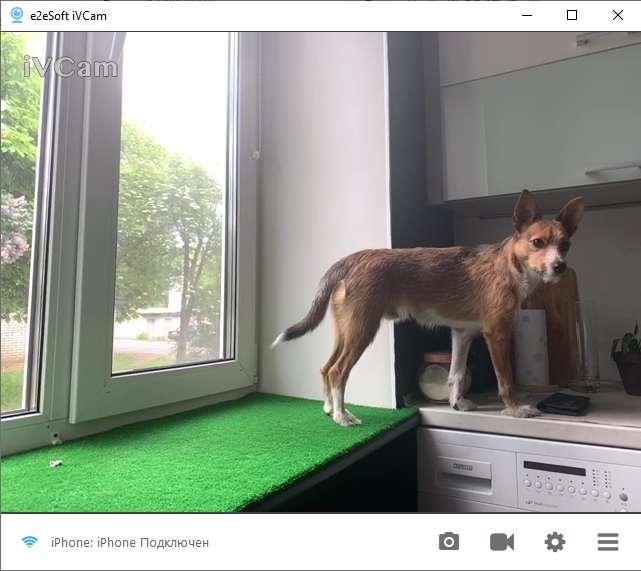
Използване на смартфон като пълноценна уеб камера с помощта на USB кабел
Този метод е много по -сложен при настройката, но при липса на интернет на едно от синхронизираните устройства (компютър или телефон), той няма алтернативи. Основната трудност е необходимостта да се използва режим на отстраняване на грешки на мобилен телефон.
Като пример за трансформацията на Android-Telephone в уеб камера, ние разглеждаме използването на приложението Droidcam X, което вече ни е познато. Даваме стъпка -by -step инструкция:
- Свързваме смартфон и компютър с кабел;
- Стартираме Droidcam на мобилна джаджа;
- Правим същото нещо, а не компютър;
- Ние активираме режима „USB отстраняване на грешки“ - отидете на настройките, в секцията „по телефона“, в подраздела „Номер на сглобяване“. След това бъдете много внимателни: За да влезете в „менюто за разработчици“ трябва бързо да се плъзнете с надписа „Номер на сглобяване“ 7 пъти и след това да активирате режима на отстраняване на грешки;
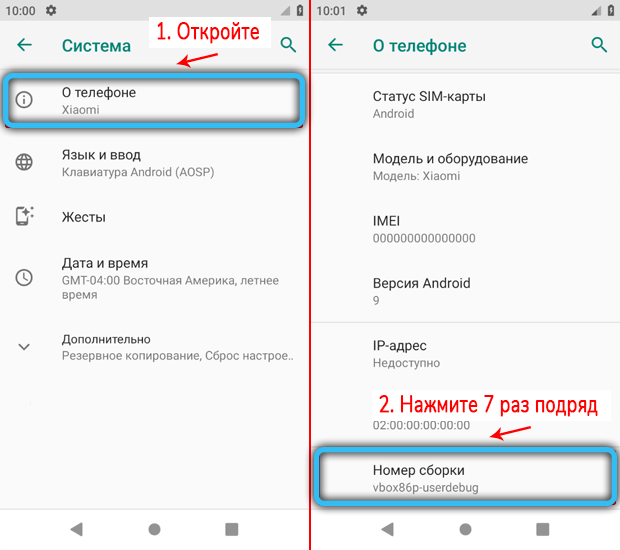
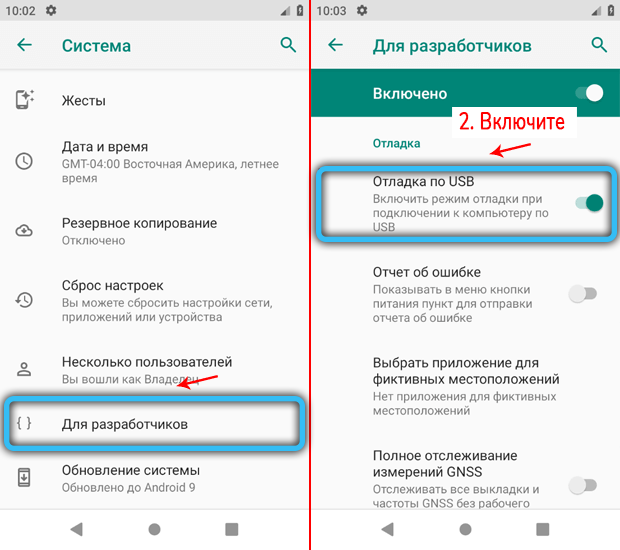
- В помощната програма, стартирана на компютър, изберете метода за свързване към смартфона чрез USB, като щракнете върху съответната икона;
- След това поставете отметките в същите полета и щракнете върху бутона Старт;

- След това устройствата се синхронизират и видео поток ще бъде премахнат от камера на смартфон в компютърната програма.
Обърнете внимание, че сега камерата ще бъде налична за много други програми, инсталирани на вашия компютър, ако имат такава възможност.
Извършването на телефон под уеб камерата на iOS чрез USB е още по -лесно за компютъра, стъпките са абсолютно същите, но за iPhone/iPad алгоритъмът е много по -лесен, тъй като екосистемата на Apple е по -приятелска за потребителите и не изисква режимът на дълга.
Помислете за процедурата в примера за използване на приложението IVCAM:
- Изтеглете приложението с iTunes, инсталирайте, стартирайте;
- Влизаме в настройки, активираме функцията на предаването на звука;
- Ние отговаряме утвърдително на исканията за достъп;
- Инсталирайте клиента на IVCAM на компютър;
- Стартираме полезността и се наслаждаваме на прехвърлянето на видеото на компютър.
https: // www.YouTube.Com/гледайте?v = gfgnvhbiczi
Ако вашият компютър функционира на алтернативни платформи на Windows (което означава MacOS или Ubuntu Linux System), ние използваме приложението Epoccam, което включва клиенти както за нестандартни операции.
В случай на чифтосване на iPhone приложението ICAM е подходящо и за алтернативния софтуер на Ubuntu - Droidcam.
Смартфон като уеб камера, дистанционно използване
Ако искате да използвате телефона за организиране на видеонаблюдение, като използвате приложението IP-WebCam, ще получите възможност да наблюдавате какво се случва от всяка отдалечена точка, ако имате достъп до интернет. За целта всяко устройство ще се побере - компютър, лаптоп, таблет, друг смартфон.
Свързването на вашата импровизирана уеб камера със смартфон или компютър ще изисква следните стъпки:
- Отидете на уебсайта на Ivideon.Com, преминете през проста процедура за регистрация;
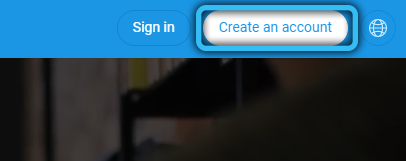
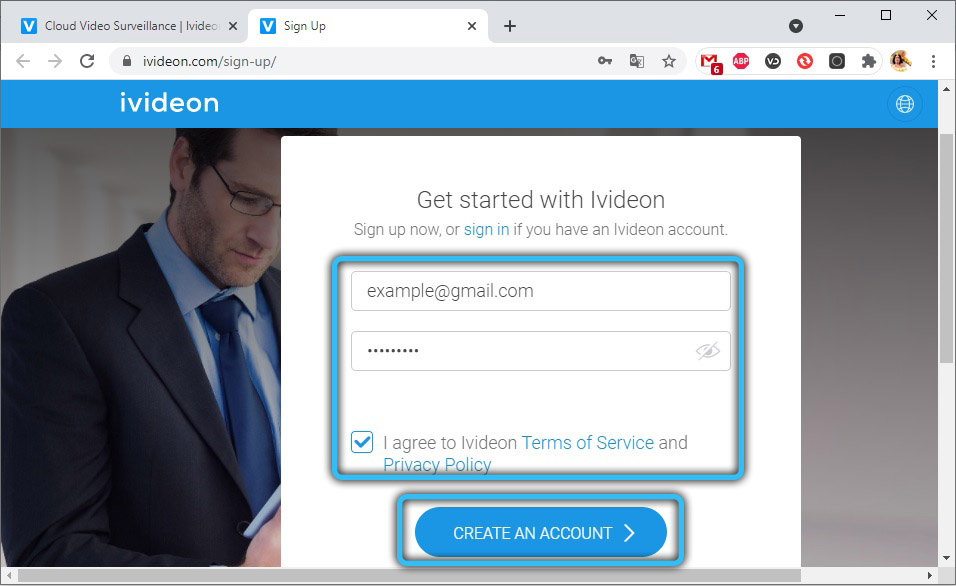
- Инсталирайте приложението на смартфон, стартирайте го;
- В настройките на връзката изберете последния елемент - „Излъчване чрез Интернет“;
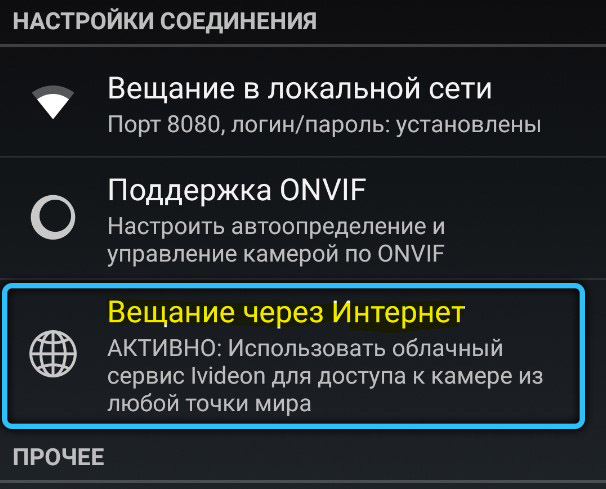
- В прозореца, който се отваря, въведете данните за регистрация, под които сте отворили акаунт в Ivideon.com;
- На компютъра в браузъра отидете в раздела IVIDEON и щракнете върху бутона F5, в резултат.
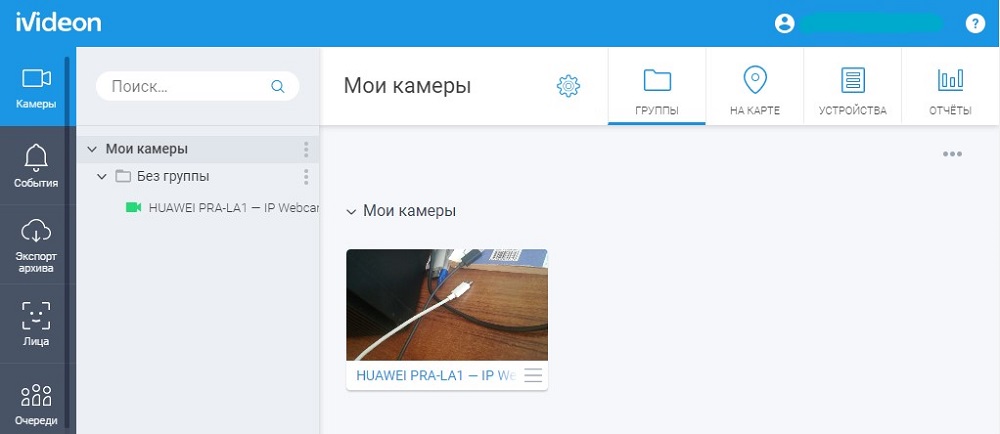
Заключение
Без значение какви цели искате да използвате смартфон като уеб камера, лесно е да го направите. Въпреки това, дори при наличието на пълноценна уеб камера, използването на смартфон може да бъде за предпочитане, тъй като съвременните джаджи по правило са по-високи, следователно качеството на получената видео последователност ще бъде по-голямо.

